So laden Sie den Kyocera Taskalfa 1800-Treiber herunter und installieren ihn
Veröffentlicht: 2023-06-07Schauen Sie sich die kommenden Abschnitte dieses Artikels an, die verschiedene Methoden zum einfachen Herunterladen und Aktualisieren des Kyocera Taskalfa 1800-Treibers unter Windows 11/10 zeigen.
Kyocera ist ein großer Name in der Welt der Elektronik. Die Marke bietet den Benutzern mehrere Produkte an. Drucker verschiedener Technologien sind seine Kernkompetenzen. Ein solches Produkt der Marke ist der Drucker Taskalfa 1800. Dies ist ein High-End-Bildgebungsgerät, das mehrere Optionen oder Funktionen wie USB 3.0-Konnektivität, Schwarzweiß-Drucktechnologie, 18 Seiten pro Minute Druckkapazität und so weiter unterstützt.
Allerdings kann dieses Gerät, wie jeder andere Drucker auch, den Benutzern einige Probleme bereiten. Zu diesen Problemen gehört, dass der Drucker keine Verbindung herstellt, der Drucker nicht druckt usw. Der häufigste Grund für das Auftreten solcher Fehler ist das Fehlen eines kompatiblen Druckertreibers. Daher ist die Installation des neuesten Kyocera 1800-Treibers die beste Lösung für solche Probleme.
Es gibt mehrere Methoden, mit denen Sie den Treiber herunterladen können. Mit Hilfe dieses Artikels erklären wir alle zuverlässigen Methoden. In den nächsten Abschnitten dieses Artikels finden Sie mehrere Möglichkeiten, den Treiber herunterzuladen. Mit allen Methoden können Sie die neueste Version des Treibers erhalten. Daher besteht die Flexibilität, je nach Bedarf jede Methode zu verwenden.
Methoden zum Herunterladen und Installieren des Kyocera Taskalfa 1800-Treibers
Die Methoden zum Herunterladen und Installieren des Kyocera Taskalfa 1800-Druckertreibers sind in zwei Kategorien unterteilt; manuell und automatisch. Die automatische Methode ist die zuverlässigste und einfachste Methode zur Treiberinstallation, während die manuelle Methode möglicherweise einen zusätzlichen Aufwand erfordert. Wählen Sie daher diejenige, die Ihr Boot schwimmt.
Methode 1: Nehmen Sie die Hilfe der offiziellen Website in Anspruch (Handbuch)
Um einen beliebigen Treiber herunterzuladen, können Sie jederzeit die offizielle Support-Seite des Herstellers besuchen. Dasselbe gilt für den Kyocera Taskalfa 1800 Scanner- und Druckertreiber. Sie können die Support- oder Download-Seite der Website besuchen, nach dem Partner suchen und den Treiber herunterladen. Befolgen Sie die nachstehenden Anweisungen für eine detaillierte Erklärung:
- Besuchen Sie die offizielle Website von Kyocera.
- Gehen Sie im Menü zur Kategorie„Support & Download“ .

- Öffnen Sie dasDownload-Center , um fortzufahren.
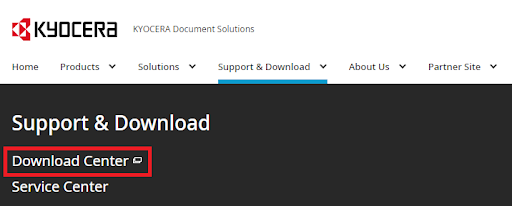
- Die Website leitet Sie zum Download-Center weiter.Suchen Sie hier nach Taskalfa 1800 und klicken Sie auf die Suchvorhersage.
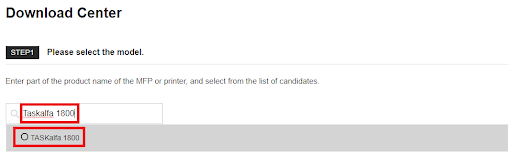
- Wählen Sie nun Folgendes unter bestimmten Kategorien auf der Seite aus.
Bitte wählen Sie eine Kategorie aus:Fahrer
Bitte wählen Sie das Betriebssystem aus– das Betriebssystem, das Sie verwenden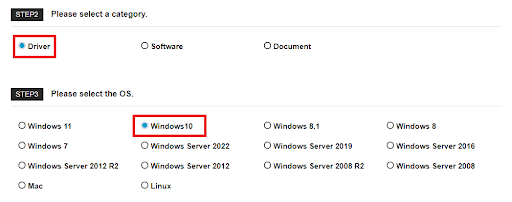
- Klicken Sie imAbschnitt „Bitte wählen Sie unten das Treibersoftware-Dokument aus“ auf den Dateinamen, um den Treiber herunterzuladen.
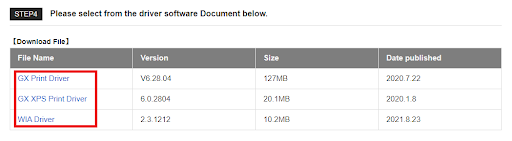
- Führen Sie nach dem Herunterladen der Datei dasselbe aus, umden Treiber zu installieren .
So können Sie also die offizielle Website nutzen und bei Bedarf den Kyocera 1800-Scanner- oder Druckertreiber herunterladen. Wenn diese Methode nicht die von Ihnen gewünschte ist, verwenden Sie stattdessen die nächste.
Lesen Sie auch: Der Druckertreiber ist unter Windows 10 und 11 nicht verfügbar
Methode 2: Verwenden Sie den Geräte-Manager, um den Kyocera 1800-Treiber abzurufen (manuell)
Normalerweise kennen Windows-Benutzer den Geräte-Manager nicht. Dies ist ein erstaunliches, in das Betriebssystem integriertes Dienstprogramm, mit dem Sie alle intern oder extern an Ihr System angeschlossenen Geräte steuern können. Mit diesem Tool können Sie die notwendigen Änderungen an den Geräten und deren Verhaltensmustern vornehmen. Dasselbe kann Ihnen auch beim Herunterladen des Kyocera Taskalfa 1800-Treibers helfen. Befolgen Sie die nachstehenden Anweisungen, um mehr zu erfahren:
- Drücken Sie die Tasten Windows+X und öffnen Sie den Geräte-Manageraus dem angezeigten Menü.
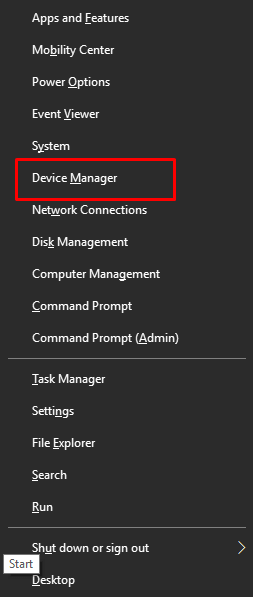
- Warten Sie einige Sekunden, während das Tool gestartet wird. Wenn dies der Fall ist, doppelklicken Sie auf diemit dem Drucken verknüpften Kategorien .
- Klicken Sie mit der rechten Maustaste auf Kyocera Taskalfa 1800 und wählen Sie die Option „ Treiber aktualisieren“.
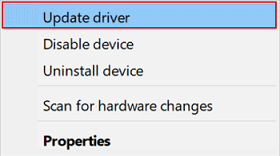
- Wenn Sie vom System dazu aufgefordert werden, wählen Sie die Option „Automatisch nach Treiberaktualisierungen suchen“, um fortzufahren.
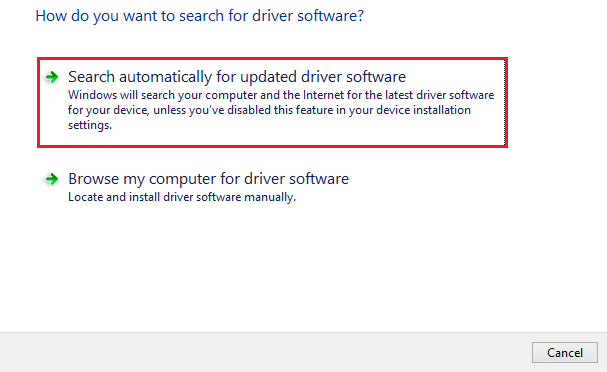
- Installieren Sie den Treiber mithilfe der Anweisungen auf dem Bildschirm.
- Starten Sie das System neu, wenn der Vorgang abgeschlossen ist.
Dies ist eine der zuverlässigsten Lösungen für den kostenlosen Download des Kyocera Taskalfa 1800-Treibers für Windows 7. Darüber hinaus funktioniert es auch auf anderen Windows-Betriebssystemen. Da es sich jedoch um eine manuelle Lösung handelt, gefällt Ihnen diese Lösung möglicherweise nicht. Befolgen Sie zur Vereinfachung die nächste.

Methode 3: Aktualisieren Sie das Betriebssystem und die Treiber (manuell)
Die nächste manuelle Methode zum Herunterladen des Kyocera Taskalfa 1800-Treibers besteht darin, das Betriebssystem zu aktualisieren. Das mag bizarr erscheinen, funktioniert aber ganz gut. Im Windows-Update-Dienstprogramm gibt es eine Option, mit der Sie die Treiber zusammen mit dem Betriebssystem aktualisieren können. Sie können dies auch nutzen, um den Treiber in Windows 11 zu aktualisieren. Befolgen Sie die nachstehenden Anweisungen, um mehr zu erfahren:
- Öffnen Sie die Einstellungen von Windows , indem Sie die Tasten Windows+Idrücken.
- Klicken Sie auf die Kategorie„Update & Sicherheit“ , um mit dem Vorgang fortzufahren.
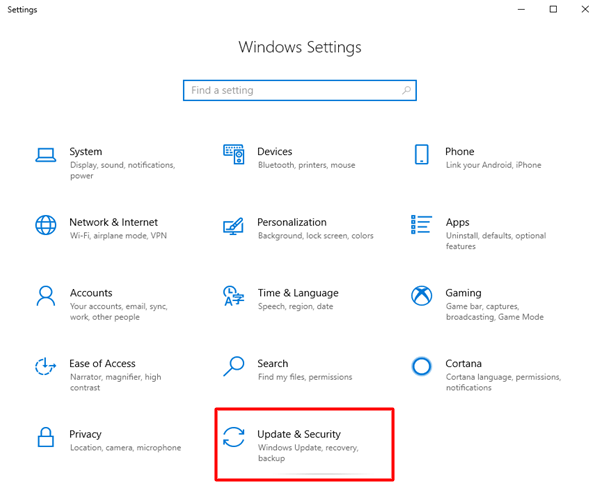
- Warten Sie, während die Seite geladen wird, und klicken Sie dann auf„Nach Updates suchen“, um fortzufahren.
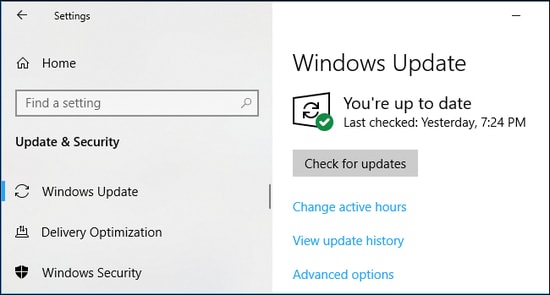
- Das Betriebssystemsucht in der Datenbank nach Systemaktualisierungen und bietet diese dann an.
- Wenn die Updates angezeigt werden, klicken Sie auf die Schaltfläche „Herunterladen und installieren“ , um diese zu installieren.
- Denken Sie daran, dass das System möglicherweise einige Male neu gestartet wird , um die Updates anzuwenden.Lassen Sie das System bei Bedarf mit den gleichen Schritten fortfahren.
So können Sie die Betriebssystemaktualisierungen verwenden, um mit der Installation des Kyocera Taskalfa 1800-Treibers fortzufahren. Diese und alle oben genannten Methoden zum Abrufen der Updates erfolgten manuell. Diese können viel Aufwand und Zeit in Anspruch nehmen. Schützen Sie sich also vor dem Ärger und nutzen Sie die nächste Lösung, um Treiber automatisch zu aktualisieren.
Methode 4: Verwenden Sie den Bit Driver Updater für automatische Treiberaktualisierungen
Dies ist der letzte Ansatz, den Sie für den Download des Kyocera Taskalfa 1800-Treibers ausprobieren können. Die Installation des Bit Driver Updater ist der erste Schritt zur Verwendung des automatisierten Ansatzes. Hierbei handelt es sich um eine automatische Lösung, die Ihr Gerät nach veralteten Treibern durchsucht und Sie durch den Installationsprozess führt, sodass Sie nur einmal klicken müssen. Darüber hinaus ist das Tool ziemlich ausgereift, was bedeutet, dass es auch mit einer Vielzahl zusätzlicher Funktionen ausgestattet ist.
Wenn Sie beispielsweise nicht sofort mit den Updates fortfahren können, können Sie den Bit Driver Updater verwenden, um sie für eine spätere Anwendung zu planen. Darüber hinaus funktioniert möglicherweise auch der Kyocera Taskalfa 1800-Scannertreiber. Darüber hinaus ermöglicht Ihnen das intuitive Design des Dienstprogramms, die Treiber jederzeit zu sichern und bei Bedarf wiederherzustellen. Die Möglichkeit, Treiberaktualisierungen zu ignorieren, gehört zu den nützlichsten Funktionen, die die Anwendung bietet. Dies gibt Ihnen die Möglichkeit, die Aktualisierung von Treibern zu umgehen, die zu einem späteren Zeitpunkt erforderlich sein könnten. Zu Ihrer eigenen Sicherheit und Ihrem Wohlbefinden raten wir Ihnen jedoch davon ab, auf die Installation von Updates zu verzichten.
Darüber hinaus profitieren Sie von WHQL-zertifizierten Fahrern. Daher können Sie beruhigt sein, da Sie wissen, dass auch die Treiberaktualisierungen für den Kyocera 1800 vertrauenswürdig sind. Da dieses Programm über eine Schnittstelle verfügt, die verschiedene Sprachen unterstützt, ist es praktisch, dass eine große Anzahl von Personen gleichzeitig damit arbeiten kann.
Wenn Sie das Tool nutzen, werden Sie neben den oben aufgeführten noch eine Vielzahl weiterer Funktionen entdecken. Fahren wir vorerst mit dem Teil fort, der zeigt, wie alle Treiber aktualisiert werden, einschließlich des Treibers für den Kyocera Taskalfa 1800-Drucker.
Wie verwende ich BDU, um die Treiber für meinen Kyocera 1800-Scanner zu aktualisieren?
- Um denDownload des Bit Driver Updater- Setups zu starten, wählen Sie bitte die unten gezeigte blaue Schaltfläche.
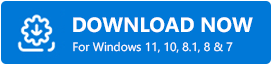
- Starten Sie das Tool nach der Installation, um es auf dem Computer zu verwenden.
- Das Dienstprogramm beginnt sofort mit der Durchführung eines Systemscans für Sie. Wenn es jedoch nicht startet, müssen Sie möglicherweise die Option „Treiber scannen“ verwenden, um Hilfe zu erhalten.
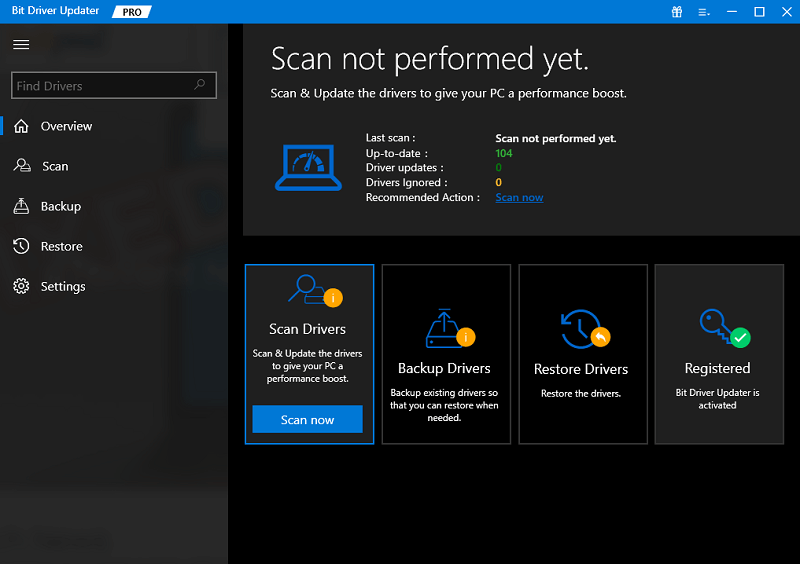
- Wenn alle Updates, einschließlich des Druckertreibers, auf dem System eintreffen, aktualisieren Sie den Treiber für Windows 10/11, indem Sie die Schaltfläche„Jetzt aktualisieren“ (für ein einzelnes Update) oder „ Alle aktualisieren“ (für alle verfügbaren Updates) auswählen.
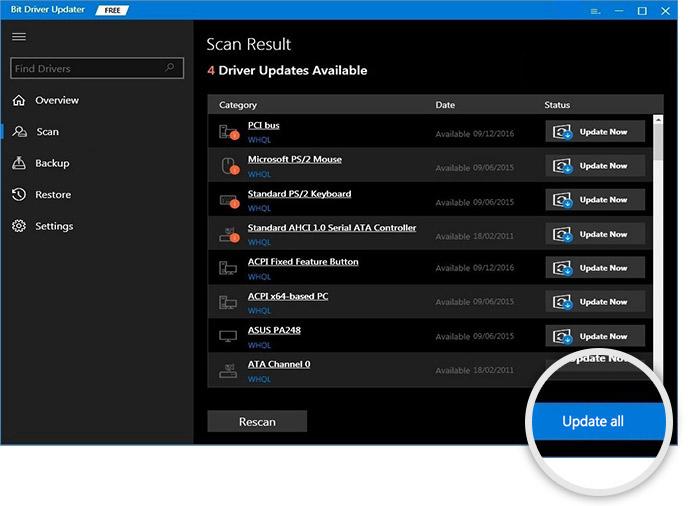
- Nach Abschluss des Update-Vorgangs müssen Sie das System neu starten .
Daher werden mit diesem Ansatz die Druckerprobleme, die Sie unter Windows 10/11 haben, definitiv sofort behoben.
Lesen Sie auch: Bester kostenloser Treiber-Updater für Windows 10, 11
Kyocera Taskalfa 1800 Treiber-Download: Erfolgreich
Damit sind wir am Ende dieses Leitfadens angelangt. Zuvor haben wir uns einige der besten Möglichkeiten angesehen, den Kyocera Taskalfa 1800-Treiber herunterzuladen und zu installieren. Alle oben bereitgestellten Methoden sind recht einfach zu befolgen und sicher anzuwenden. Dies ist keine bloße Aussage, sondern eine Tatsache, da wir selbst die erforderliche Recherche durchgeführt haben, um die besten Methoden aufzulisten. Mit diesen Methoden müssen Sie sich keine Sorgen über system- oder datenbezogene Bedrohungen machen.
Alle oben genannten Lösungen sind recht anschaulich, Probleme sind jedoch nur ein Teil des Lebens. Wenn Sie also unsere Hilfe benötigen, suchen Sie in den Kommentaren unten danach. Beschreiben Sie Ihre Probleme im Zusammenhang mit dem Kyocera Taskalfa 1800-Druckertreiber ausführlich. Wir führen die erforderlichen Recherchen durch und unsere Experten werden sich mit zuverlässigen Lösungen bei Ihnen melden. Auf die gleiche Weise können Sie auch Ihr wertvolles Feedback abgeben. Wir freuen uns über kreative Kritik und geben unser Bestes, Ihre Vorschläge umzusetzen.
Wenn Ihnen dieser Artikel zum Herunterladen und Installieren des Kyocera Taskalfa 1800-Treibers gefallen hat, abonnieren Sie unseren Newsletter. Auf diese Weise erhalten Sie die neuesten Updates zu anderen technischen Problemen. Folgen Sie uns auch auf Facebook, Twitter, Instagram, Pinterest und Tumblr und verpassen Sie keine Updates vom Techpout-Blog.
